第三部分:图形化编程三级中国电子学会全国青少年软件编程等级考试图形化编程三级的要求为
1.掌握编程环境的高级功能,并理解其中的基本概念。
■ 能够新建、删除变量,修改变量名。
■ 能够设定、增减变量值,在舞台区显示、隐藏变量。
■ 能够灵活使用画笔及设置画笔的各项参数。
■ 掌握逻辑运算与关系运算的组合使用方法。
■ 能够运行循环简化多次反复操作的程序。
■ 能够应用广播来传递数据,实现不同角色之间的交互。
■ 能够理解广播和广播并等待的区别。
■ 能够应用克隆来生成克隆体,并灵活控制克隆体。2.理解并在程序中使用随机数和变量。
■ 理解随机数的概念,能够产生一个随机数。
■ 理解变量的概念,理解变量的作用域。
■ 能够通过变量的变化让程序跳转到不同的部分。
■ 程序中包含不同条件选择语句的嵌套。
■ 程序中包含循环语句的嵌套。
■ 程序中包含根据选择语句的结果真假跳出循环程序。
■ 掌握循环语句、选择语句嵌套的综合运用方法。
以下为图形化编程三级要用到的指令模块。
(续表)
----------------------------------------------------------------------------------------
本章我们制作一个幸运大转盘抽奖小游戏,其中会用到随机数功能。在“运算”分类中,Scratch提供了一个 “在1和10之间取随机数”指令模块, 1和10两个参数定义了随机数的取值范围,运行程序后,可能取到的随机数范围是{1,2,3…10};如果其中一个参数为小数,例如“在1.0和10之间取随机数”,那么程序执行后取到的是一个有小数的随机数。在幸运大转盘的程序中,转盘转动的次数是一个1到300之间的随机数。这里我们也要先建立一个转盘角色,将鼠标指针移动到角色区右下角的小猫头按钮上,选择像笔一样的图标来“绘制”新角色,如图15-1所示。
图15-1 “绘制”新角色在模块区选择“造型”选项卡后,在右侧的区域绘制一个圆形的转盘,这个转盘我们稍微简化一些,只分为4个区域,4个区域分别用不同的颜色填充,完成后如图15-2所示。
图15-2 绘制转盘角色并填充颜色绘制时要注意圆的中点位置。色块的颜色使用“填充”工具即可填充。转盘角色绘制完成之后,我们再来实现随机转动的效果,我们要实现的功能是点击[插图] 后,转盘会随机地转动一个角度。在“代码”选项卡中,需要添加“事件”分类中的“当 [插图] 被点击”指令模块、“控制”分类中的“重复执行10次”指令模块、“动作”分类中的“右转15度”指令模块,以及最重要的“运算”分类中的“在1和10之间取随机数”指令模块,每次转动的角度是15°,而随机数的范围是1~300。完成后的程序如图15-3所示。
图15-3 转盘随机转动的程序当我们点击 [插图]时,转盘就会开始绕中心旋转,然后随机地停在一个位置上。然后我们需要判断转盘转动后的中奖情况,也就是判断转盘的角度或方向。生活中的大转盘都会有一个指针,当转盘停止旋转时,指针所指的区域就是中奖内容,所以这里我们添加一个用来指示的角色(箭头“Arrow1”,见图15-4)。另外,为了直观地看到转盘目前的旋转角度,我们可以在“运动”分类中“方向”变量前的选择框内打钩,这样就能看到转盘每次旋转的角度了。
图15-4 添加箭头“Arrow1”角色目前程序还未更改,我们点击 [插图],让转盘转动几次。最后,我们来完善程序。因为我们这个转盘比较特殊,只分了4个区域,所以相当于每90°划分一个区域,我们可以以0°为一个分界线,对两边的角度分开判断,这样就能对应到这4个区域。当转盘停止旋转时,直接根据这4个区域来判断,我们可以直接让转盘告诉我们中奖情况,这里有3种中奖情况,分别是抽中了大冰箱、大彩电、苹果六,还有未中奖。更改后的程序如图15-5所示。
图15-5 转盘中奖情况的程序这个程序中,我们应用的都是“如果…那么…否则…”指令模块,即每次判断都有两个分支。这种结构在程序中有一个专有的名词叫二叉树,这是因为这样的结构画出来之后像一棵树的样子,如图15-6所示。程序完成后,我们就可以来试试了,运行效果如图15-7所示。其中红色对应抽中了大冰箱,黄色对应抽中了苹果六,绿色对应抽中了大彩电,蓝色对应未中奖。
图15-6 二叉树结构示意图
图15-7 程序运行效果本节知识点:1. 学会使用随机数相关指令模块。2. 理解条件嵌套:二叉树。3. 学会使用“方向”变量。扩展练习:1. 为项目加入音效和配音。2. 为项目加入更多抽奖方案。
15.幸运大转盘
准备工作:
1、绘制转盘角色并填充颜色。
- 点击角色选择图标,点绘制,进入造型绘制界面。
- 使用圆形工具绘制一个圆圈,画圆圈时按住shift键进行绘制,这样画出来的是正圆。
- 使用划线功能,分别从上往下、从左往右画2条线段。
画线时线需注意:线的两端与圆的两边连接,不要留空隙,并且线要过圆心。 - 转换为位图,对转盘的4个部分分别填充红黄蓝绿四种颜色。
2、添加箭头角色,并调整小猫、箭头、转盘在同一水平线上。
功能说明:
- 当点击小绿旗,程序运行时,让转盘右转15度进行转动。每次运行时,转动的次数在1到300之间。
- 由于我们的转盘比较特殊,只分了4个区域,所以相当于每90度划分一个区域。我们可以以0度为一个分界线,对两边的角度分开判断。这样就能对应到4个区域。当转盘停止旋转时,跟进这4个区域来判断,我们可以直接让转盘告诉我们中奖情况,这里有3种中奖情况,分别是抽中了电脑、手机、无人机,还有未中奖。
功能实现:
知识点讲解:
1、理解随机数相关指令模块
2、理解条件嵌套:二叉树。 如果 那么 否则 二叉树;
3、学会使用方向变量。
扩展训练:
1、为项目加入音效和配音。
2、为项目加入更多的抽奖方案。
课后作业:
功能实现:
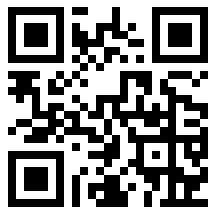
发表评论 取消回复